(Behoben) Wandering LowLevelFatalError
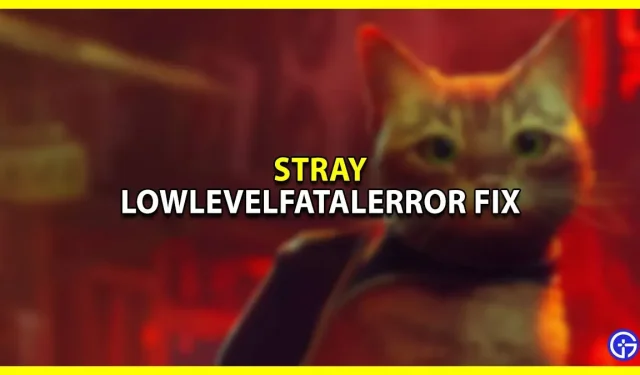
Stray ist ein Spiel über die Wiedervereinigung einer verlorenen Katze mit ihrer Familie. Dieses Spiel führt Sie mit einer Reihe cooler Bots in die Cyber City. Hier navigieren Sie mit Ihrem treuen B-12 Bot durch Gassen, Gebäude und mehr. Während des Spielens können einige Fehler auftreten. Dies kann die Leistung des Spiels verlangsamen oder Sie daran hindern, das Spiel überhaupt zu starten. Einer davon ist LowLevelFatalError auf Stray. Dies ist ein häufiger Fehler bei vielen Spielen auf Steam, sodass Sie die Lösung leicht finden können. Diese Anleitung zeigt Ihnen verschiedene Möglichkeiten, den Stray LowLevelFatalError-Fehler zu beheben.
So beheben Sie einen fehlgeleiteten LowLevelFatalError-Fehler

Manchmal treten diese Fehler aufgrund von Fehlern und manchmal aufgrund von Verbindungsfehlern auf. Unabhängig von der Plattform werden Spieler im Spiel immer auf diese Probleme stoßen. Natürlich wird das Spiel mit der Zeit besser, aber die Probleme bleiben bestehen. Hier sind alle Lösungen, die Sie befolgen müssen, um LowLevelFatalError zu beheben:
- Überprüfen Sie Ihre Systemanforderungen
- Führen Sie das Spiel als Administrator aus
- Hintergrundprogramme schließen
- Suche nach verstreuten Dateien
- Läuft mit DirectX 11
- Aktualisieren Sie Microsoft Visual C++ Redistributable
- Aktualisieren Sie Ihre GPU-Treiber
- Deaktivieren Sie Overlay-Apps
- Installieren Sie alle ausstehenden Windows-Updates
- Deaktivieren Sie Antivirenprogramme und Firewalls
- Starten Sie das Spiel im Fenstermodus (Steam).
- Spiel zurücksetzen
- Installieren Sie das Spiel neu
Während einige davon selbsterklärend sind, behandeln wir für den Rest den Schritt-für-Schritt-Prozess.
Überprüfen Sie Ihre Systemanforderungen
Hier sind die Mindestsystemanforderungen für Stray:
- Prozessor: Intel Core i5-2550K oder AMD FX-8350
- RAM: 8 GB
- Betriebssystem: Windows 10
- Grafikkarte: NVIDIA GeForce GTX 650 Ti 2 GB oder AMD Radeon R7 360 2 GB
- Shader-PIXEL: 5.0
- Vertex-Shader: 5.0
- Freier Speicherplatz: 10 GB
- Dedizierter Videospeicher: 2048 MB
Hier sind die empfohlenen Systemanforderungen für Stray:
- Prozessor: Intel Core i5-8400 oder AMD Ryzen 5 2600
- RAM: 8 GB
- Betriebssystem: Windows 10
- Grafikkarte: NVIDIA GeForce GTX 780 3 GB oder AMD Radeon R9 290X 4 GB
- Shader-PIXEL: 5.0
- Vertex-Shader: 5.0
- Freier Speicherplatz: 10 GB
- Dedizierter Videospeicher: 3 GB (AMD 4 GB)
Suche nach verstreuten Dateien
Der Grund dafür, dass Ihr System das Spiel nicht ausführen kann, liegt häufig darin, dass bestimmte Dateien fehlen oder beschädigt sind. Machen Sie sich keine Sorgen, hier erfahren Sie, wie Sie dieses Problem ganz einfach beheben können:
- Starten Sie den Steam Game Launcher
- Gehen Sie zu Ihrer Bibliothek
- Klicken Sie mit der rechten Maustaste auf Wandern
- Klicken Sie auf Eigenschaften
- Gehen Sie zu lokalen Dateien
- Klicken Sie auf „Integrität der Spieledateien überprüfen“.
- Warten Sie, bis der Vorgang abgeschlossen ist
- Starten Sie nun Ihr System neu
Fertig, alles ist bereit, um Stray ohne Probleme auszuführen. Wenn nicht, schauen Sie sich die nächste Lösung an.
Aktualisieren Sie Microsoft Visual C++ Redistributable
Um das Microsoft Visual C++ Redistributable Package zu aktualisieren, befolgen Sie diese einfachen Schritte:
- Drücken Sie die Windows-Taste auf Ihrer Tastatur
- Dadurch wird das Startmenü geöffnet.
- Geben Sie Apps und Funktionen in die Suchleiste ein
- Öffnen Sie Apps und Funktionen
- Klicken Sie auf Alle Microsoft Visual C++-Programme.
- Entfernen Sie alle diese Programme
- Befolgen Sie nun die Anweisungen auf dem Bildschirm, um den Vorgang abzuschließen.
- Gehen Sie zur offiziellen Website von Microsoft
- Laden Sie die neueste Version der Microsoft Visual C++ Runtime herunter.
- Starten Sie Ihr System nach der Installation neu
Wenn das auch nicht mehr funktioniert, schauen Sie sich die nächste Lösung an.
Aktualisieren Sie Ihre GPU-Treiber
Stellen Sie sicher, dass Ihr Gerätetreiber auf dem neuesten Stand ist, um ein Einfrieren oder Abstürze während Spielesitzungen zu vermeiden. Um einen Treiber in Windows zu aktualisieren, gehen Sie folgendermaßen vor:
- Drücken Sie gleichzeitig die Tasten Windows + R.
- Das Dialogfeld „Ausführen“ sollte erscheinen.
- Geben Sie devmgmt.msc ein und klicken Sie auf OK.
- Der Geräte-Manager wird nun geöffnet
- Klicken Sie auf Geräteadapter.
- Sie sehen nun den Anzeigetreiber für Ihr System.
- Klicken Sie mit der rechten Maustaste auf Ihren Treiber
- Wählen Sie nun Treiber aktualisieren
- Es öffnet sich ein Fenster mit der Frage „Wie möchten Sie den Treiber aktualisieren?“
- Wählen Sie die automatische Suche nach aktualisierter Treibersoftware.
- Folgen Sie nun den Anweisungen des Assistenten, bis Ihr System ordnungsgemäß aktualisiert ist.
Sie müssen Ihr System kurz nach Abschluss des Vorgangs neu starten. Sobald dies erledigt ist, können Sie prüfen, ob Sie das Spiel problemlos spielen können oder nicht. Wenn nicht, fahren Sie mit der nächsten Lösung fort.
Deaktivieren Sie Overlay-Apps
Wenn Sie ein Spiel starten, werden manchmal auch andere Anwendungen im Hintergrund ausgeführt. Sie können Ihr Gameplay und sogar den Start des Spiels selbst beeinträchtigen. Viele haben nach der Deaktivierung von Hintergrund-Apps eine deutliche Verbesserung festgestellt. Gehen Sie dazu folgendermaßen vor:
- Klicken Sie mit der rechten Maustaste auf die Taskleiste
- Wählen Sie Task-Manager
- Gehen Sie zu Prozesse
- Wenn Sie kein bestimmtes Programm verwenden, dann
- Klicken Sie mit der rechten Maustaste auf dieses Programm
- Wählen Sie nun „Aufgabe beenden“.
- Starten Sie nun Stray
Das Spiel sollte jetzt problemlos starten.
Deaktivieren Sie Antivirenprogramme und Firewalls
Das ist zwar gut, aber manchmal kann Ihr Antivirenprogramm verhindern, dass Ihre Apps ordnungsgemäß funktionieren. Durch die vorübergehende Deaktivierung läuft das Spiel reibungslos und Ihr Antivirenprogramm beeinträchtigt die Leistung nicht.
Starten Sie Stray im Fenstermodus (Steam)
Manchmal unterstützt Ihr System die Vollbildversion des Spiels nicht. So können Sie das Spiel in einer Fensterversion ausführen:
- Starten Sie den Steam Game Launcher
- Gehen Sie zu Ihrer Bibliothek
- Klicken Sie mit der rechten Maustaste auf Wandern
- Klicken Sie auf Eigenschaften
- Gehen Sie zu Allgemein
- Klicken Sie auf Startoptionen festlegen.
- Kopieren Sie dieses Befehlszeilenargument und fügen Sie es ein:
- – Fenster – ohne Rand
- Speichern Sie Ihre Änderungen und versuchen Sie erneut, Stray zu starten.
Dies war Ihr Leitfaden zur Behebung von LowLevelFatalError auf Stray.


Schreibe einen Kommentar